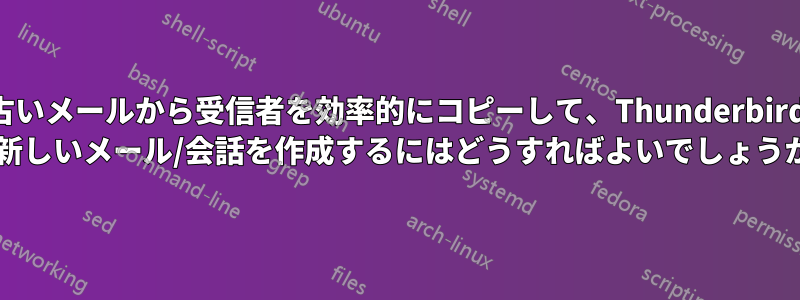
私は特に Thunderbird のソリューションに興味があります。
今のところ私は知らない効率的古いメールから受信者をコピーして新しい会話を始める方法。現在これを行う方法はたくさんあるので、いくつかの(私にとって最も一般的な戦略)を説明して、なぜそれらはあまり効率的ではないと感じます。
シナリオ 1: アドレス帳の使用
そうですね、アドレス帳は受信者を素早く提案してくれるので時間の節約になりますし、メールアドレス全体を入力する必要もありません。しかし、10人の受信者を入力するだけでもかなり時間がかかります。グループ全体をコピーしてメールを書き始めたいと思います。また、受信者を忘れてしまう危険性もあります:(
シナリオ2:新規として編集します。
- 受信者が記載された既存のメールを右クリックし、次を選択します。新規として編集します。
そうすると、メールは古い会話ツリーに添付されますが、私は新しい会話を開始したいと考えました。
答え1
会話ツリーの問題を回避する別の方法がありますが、これには独自の欠点があります。
メールソースから受信者をコピーする
ソースには、Ctrl+u (または [表示] > [メッセージ ソース]) からアクセスできます。複数の電子メール アドレスをコピーして、新しい電子メールの [宛先] フィールドなどに貼り付けることができます。Enter キーを押すと、文字列が自動的に分割され、アドレスごとに 1 つのフィールドに分散されます。
この文字列では問題なく動作します:
Alice Test <[email protected]>, Bob Test <[email protected]>
欠陥:Bob Testとの間に改行がある場合、は追加フィールドに抽出され、電子メールの送信は失敗します。<[email protected]>Bob Test
答え2
私は次のようにして問題を解決しました:
- 上記のように、ソースからすべての受信者をコピーします (Ctrl-U)
- 新しいメールを作成します。
- 受信者をメール本文に貼り付けます (sic!)
- テキストのフォーマットを変更する (Ctrl-R)
- 受信者のリストをコピー(切り取り)し、「宛先」フィールドに貼り付けます。
答え3
すでに送信したメールに移動し、ファイル、メッセージの再送信と取り消し、このメールを再送信を選択すると、それが表示され、メッセージを編集して送信できます。


